
Michael Fisher
0
4459
602
Google Chrome jest teraz największą przeglądarką na świecie, a połowa świata używa go jako domyślnej przeglądarki. Ale to nie znaczy, że wszyscy dobrze go używają. W Chrome jest o wiele więcej niż na pierwszy rzut oka.
Ten przewodnik można pobrać w postaci bezpłatnego pliku PDF. Pobierz teraz Prosty przewodnik po Google Chrome. Kopiuj i udostępniaj to znajomym i rodzinie.W tym przewodniku omówiono podstawy Google Chrome i korzyści, jakie możesz uzyskać, gdy dobrze korzystasz z jej funkcji. Jest przeznaczony dla początkujących, którzy chcą odkryć, na czym polega najpopularniejsza przeglądarka internetowa na świecie.
Odpowiedzmy więc najpierw…
Co to jest Google Chrome?
Przejdźmy do mosiężnych haczyków. Google Chrome to przeglądarka firmy Google oferowana do bezpłatnego pobrania na komputery i urządzenia mobilne. W tym artykule porozmawiamy o wersji na komputer, ale ważne jest, aby wiedzieć o telefonie komórkowym, aby zsynchronizować urządzenia i uzyskać dostęp do danych. Synchronizacja: dostęp do wszystkich danych przeglądarki z dowolnego urządzenia. Synchronizacja: dostęp do wszystkich danych przeglądarki z dowolnego urządzenia Jak sprawić, by proces przełączania urządzeń był bardziej wydajny, aby można było łatwo rozpocząć od miejsca, w którym zostało przerwane? .
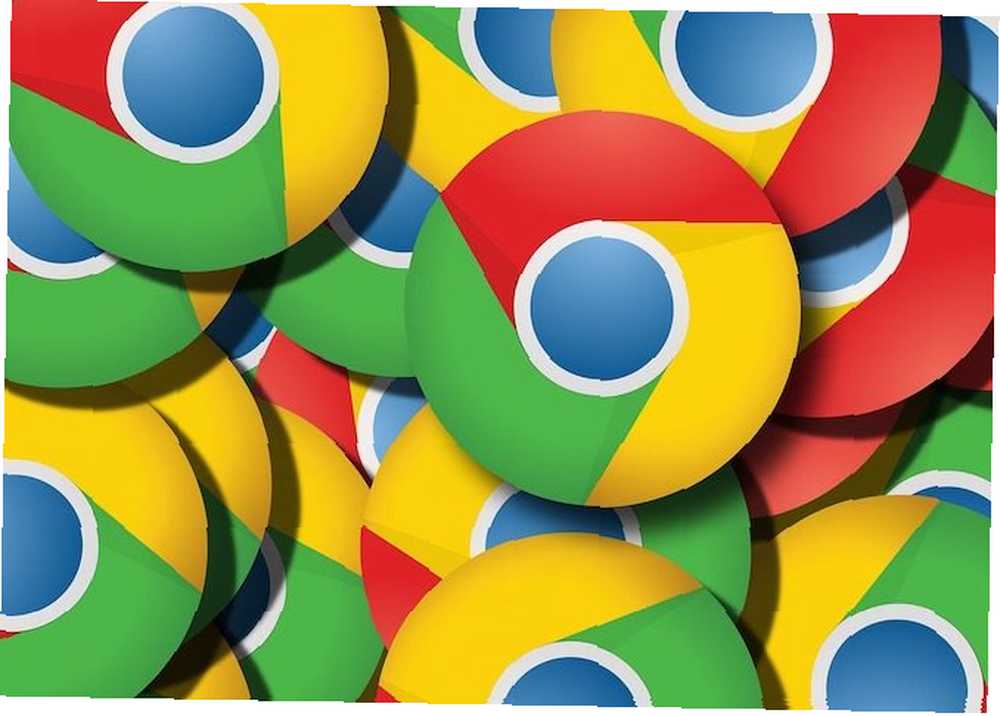
Chrome to także nazwa systemu operacyjnego Google na komputery. To znajdziesz na Chromebookach lub możesz nawet zainstalować samodzielnie. Ale system operacyjny Chrome różni się całkowicie od przeglądarki Chrome.
Wbrew powszechnej opinii Google Chrome nie jest oprogramowaniem typu open source. To po prostu darmowe oprogramowanie typu open source vs. wolne oprogramowanie: jaka jest różnica i dlaczego to ma znaczenie? Open Source vs. wolne oprogramowanie: jaka jest różnica i dlaczego ma to znaczenie? Wiele osób uważa, że „open source” i „wolne oprogramowanie” oznaczają to samo, ale to nieprawda. W twoim najlepszym interesie jest wiedzieć, jakie są różnice. . To powiedziawszy, Google wydało kod źródłowy, z którego zrobił Chrome, jako inny projekt open source o nazwie Chromium.
Jaka jest różnica między Chrome a Chromium?
Chrome jest przeglądarką produktów końcowych Google, wyposażoną w narzędzia i usługi Google. Chromium to kod typu open source, na którym opiera się Chrome. Chromium to także nazwa przeglądarki utworzona za pomocą tego kodu typu open source.
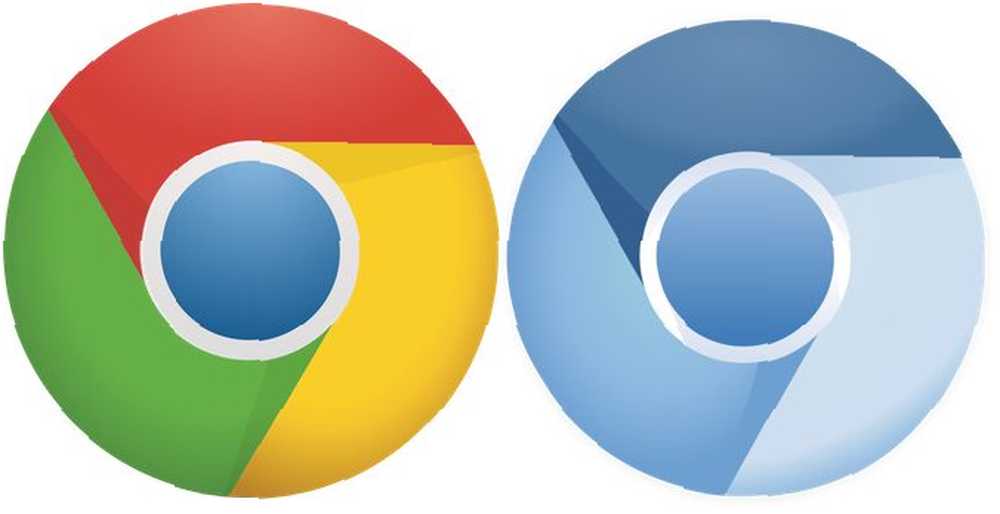
W skrócie, Google wziął Chromium i dodał więcej funkcji, aby stworzyć Chrome. Na przykład Google załadował zastrzeżone kodeki, takie jak MP3 i H.264, dodał Flash i ma funkcje Google, takie jak Tłumacz i przeglądarka plików PDF. W Chromium musisz ręcznie dodać wszystkie te wtyczki.
Ale biorąc pod uwagę wszystko, różnica jest niewielka. Możesz łatwo używać Chromium zamiast Chrome, nie zdając sobie sprawy z różnicy.
Jakie są zalety Chrome?
Co więc sprawia, że tak wiele osób używa Chrome zamiast innych przeglądarek? Istnieje kilka zalet, które wyróżniają Chrome spośród pozostałych.
- Szybkość i wydajność: W naszym wielkim porównaniu popularnych przeglądarek Chrome był obiektywnie najszybszy. Zgodnie z formą Chrome jest również przygotowany na nowe technologie internetowe, takie jak HTML5.
- Szybkie uruchomienie: Po kliknięciu ikony przeglądarki przeglądarka Chrome uruchamia się niemal natychmiast. W przypadku innych przeglądarek prawdopodobnie będziesz musiał poczekać kilka sekund.
- Bezpieczeństwo: Chrome traktuje każdą kartę jako osobny proces, dzięki czemu awaria jednej karty nie powoduje awarii całej przeglądarki. Ponadto cała przeglądarka jest w trybie piaskownicy, więc złośliwe oprogramowanie nie może wpływać na twój komputer, chyba że aktywnie go klikniesz.
- Rozszerzenia: Ponieważ jest to największa przeglądarka, programiści lubią tworzyć rozszerzenia do Chrome. Doprowadziło to do powstania ogromnej biblioteki rozszerzeń Najlepsze rozszerzenia Chrome Najlepsze rozszerzenia Chrome Lista tylko najlepszych rozszerzeń dla Google Chrome, w tym sugestie naszych czytelników. , do którego możesz dodać prawie dowolną funkcję.
Zaleta Google
Ponieważ jest wykonany przez Google, Chrome oferuje kilka funkcji Google, które sprawiają, że jest niesamowity. Dostęp do tych usług Google w ramach wbudowanej przeglądarki to wygoda, którą trudno wyjaśnić.
- Chromecast: Jeśli masz Chromecasta, wiedz, że Google Chrome jest jedyną przeglądarką, która go obsługuje. Możesz przesyłać wideo, które oglądasz, całe okno przeglądarki lub cały ekran komputera. Sama ta funkcja wystarczy, by zatrzymać Cię w Chrome na zawsze. Nienawidzę Google Chrome, ale jestem w niej uwięziony. Oto dlaczego nienawidzę Google Chrome, ale jestem w nim uwięziony. Oto dlaczego W wojnie między Chrome a Firefox jestem po stronie użytkowników Google. Ale nie chcę. Chrome jest moją ulubioną przeglądarką, ponieważ ma funkcje, bez których nie mogę żyć. .
- Tłumaczyć: Tłumacz Google jest niesamowity, ale posiadanie go jako części przeglądarki sprawia, że jest jeszcze lepszy. Gdy odwiedzasz stronę w języku obcym, Chrome automatycznie ją przetłumaczy. To jest jak magia.
- Pulpit zdalny Chrome: Google stworzył bezpłatną aplikację Pulpit zdalny Steruj komputerem z dowolnego miejsca za pomocą Pulpitu zdalnego Chrome Steruj komputerem z dowolnego miejsca Korzystanie z Pulpitu zdalnego Chrome Potrzebujesz zdalnie sterować komputerem z innego urządzenia? Zmagasz się z RDP lub usługami takimi jak LogMeIn? Mamy rozwiązanie: Google Chrome! Dowiedzmy się, jak zdalnie sterować komputerem za pomocą Chrome. który działa w Chrome. Dzięki temu możesz uzyskać dostęp do komputera z dowolnego miejsca, o ile działa na nim Chrome.
Problemy z Chrome
Jednak nie wszystko jest w porządku. Mimo że Chrome ma tak wiele do zaoferowania, jest też winny niektórych błędów.
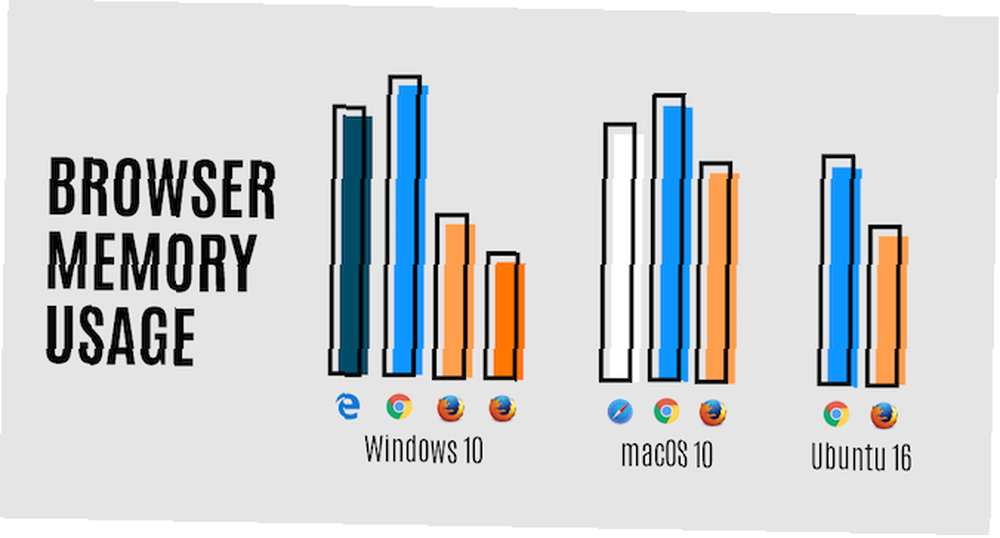
- Pamięć RAM i procesora: Jest to jeden problem, którego twórcy Chrome nie byli w stanie rozwiązać. Przeglądarka zużywa zbyt dużo pamięci RAM i procesora, co sprowadza komputer do zera. Będziesz musiał zarządzać zużyciem pamięci RAM przez Chrome Jak zmniejszyć zużycie pamięci przez Google Chrome i zwolnić pamięć RAM Jak zmniejszyć zużycie pamięci przez Google Chrome i zwolnić pamięć RAM Czy Chrome używa zbyt dużo pamięci? Nasze wskazówki ograniczą i zmniejszą użycie pamięci Chrome, aby zwolnić pamięć RAM. aby zwolnić pamięć.
- Ociekacz baterii: Ze wszystkich przeglądarek Chrome zużywa najwięcej baterii. W przypadku korzystania z przeglądarki Chrome niż Edge, Safari lub Firefox Twój laptop wyłączy się wcześniej.
- Koszmar prywatności: Chrome publicznie informuje, że wysyła dane o użytkowaniu na serwery Google. Mogą się z tym wiązać również inne dane osobowe. Powinieneś już martwić się tym, co Google wie o Tobie. Co Google wie o Tobie? Dowiedz się i zarządzaj swoją prywatnością i bezpieczeństwem Co Google wie o Tobie? Dowiedz się i zarządzaj swoją prywatnością i bezpieczeństwem Po raz pierwszy gigant wyszukiwania Google oferuje sposób sprawdzenia informacji na Twój temat, w jaki sposób gromadzi te dane, oraz nowe narzędzia do odzyskiwania prywatności. , a Chrome tylko to dodaje.
Mimo to nie pozwól, aby te problemy cię przygniotły. Istnieją sposoby na ich obejście. Chrome to przeglądarka z możliwością dostosowania, a arsenał rozszerzeń pozwoli Ci zachowywać się tak, jak chcesz.
Jak zainstalować Google Chrome
Pierwszym krokiem jest oczywiście instalacja najnowszej wersji Google Chrome na komputerze z systemem Windows, Mac lub Linux. Google często aktualizuje Chrome, więc aby uzyskać najnowsze ...
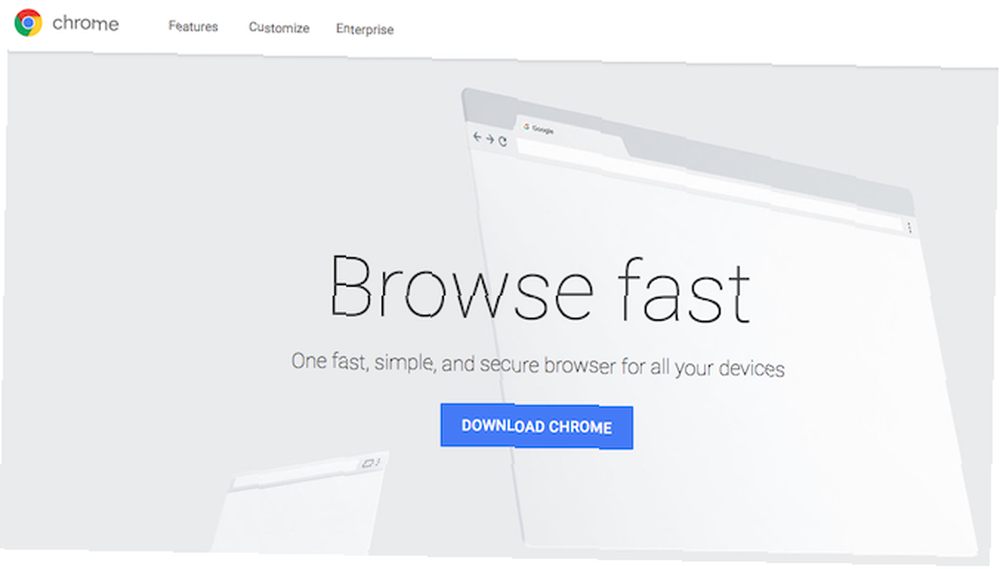
- Wejdź na www.google.com/chrome
- Kliknij Pobierz Chrome przycisk
- W wyświetlonym oknie podręcznym kliknij Akceptuj i instaluj
Rozpocznie się pobieranie pliku. Po pobraniu pliku uruchom go i postępuj zgodnie z instrukcjami, aby go zainstalować. Wszelkie zapytania znajdziesz na stronie pomocy instalatora Chrome.
Pobierz pełny instalator Chrome dla systemu Windows
W systemie Windows powyższa metoda spowoduje pobranie małego, częściowego pliku instalacyjnego. Uruchom go, aby rozpocząć instalację, podczas której pobierze pełną wersję Chrome.
Możesz jednak pobrać pełną wersję od samego początku. Ten pełny instalator offline jest łatwiejszy, jeśli nie chcesz pobierać Chrome za każdym razem lub na każdym komputerze, na którym chcesz go zainstalować. Aby to uzyskać, przejdź do mini-strony instalatora offline offline Chrome i postępuj zgodnie z tą samą metodą, co powyżej. Tym razem otrzymasz pełny instalator, a nie częściowy.
Jak skonfigurować Google Chrome
Przed uruchomieniem Google Chrome upewnij się, że masz już konto Google. Jeśli nie, utwórz go na gmail.com.
Gdy uruchomisz Chrome, zobaczysz pierwszy ekran. Zaloguj się przy użyciu konta Google.
Jak mówi Chrome, Twoje zakładki, historia, hasła i ustawienia zostaną zsynchronizowane z Twoim kontem Google. Tak więc Chrome będzie mieć te same dane na komputerze osobistym, komputerze biurowym oraz telefonie lub tablecie.
Zacznij korzystać z przeglądarki
Teraz możesz rozpocząć korzystanie z Chrome. Zobaczmy różne elementy przeglądarki internetowej.
Zakładki
Karty są najważniejszą częścią przeglądarki. Każda karta wyświetla link. Karty Chrome pojawiają się w górnej części przeglądarki, w następujący sposób:

Możesz utworzyć nową kartę, klikając małą ikonę obok ostatniej karty. Możesz także przejść do Menu > Nowa karta lub użyj skrótu klawiaturowego Ctrl + T lub Command + T..
Omnibox
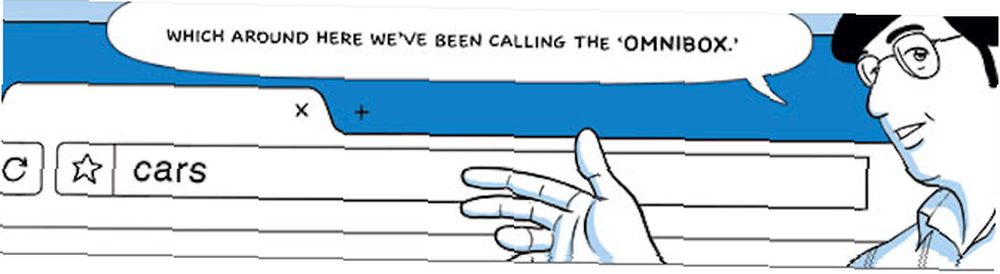
Pod kartami znajduje się pojedynczy pasek, zarówno do wyszukiwania, jak i do przechodzenia do witryn. Nazywa się to Omnibox 11 Szybkie sztuczki, aby stać się zaawansowanym użytkownikiem Chrome Omnibox 11 Szybkie sztuczki, aby stać się zaawansowanym użytkownikiem Chrome Omnibox Czy chcesz zostać zaawansowanym użytkownikiem Omnibox i zaoszczędzić mnóstwo czasu i naciśnięć klawiszy? Wystarczy kilka dobrych rozszerzeń i odrobina wiedzy na temat dostosowania ustawień wyszukiwania…. Domyślnie używa wyszukiwarki Google, ale możesz to zmienić w ustawieniach. Możesz także wpisać adres strony internetowej i nacisnąć Enter, aby bezpośrednio odwiedzić witrynę.
Menu
Obok Omniboksu zobaczysz ikonę Menu. Wygląda jak trzy pionowe kropki. Kliknij, aby zobaczyć pełne menu Chrome.
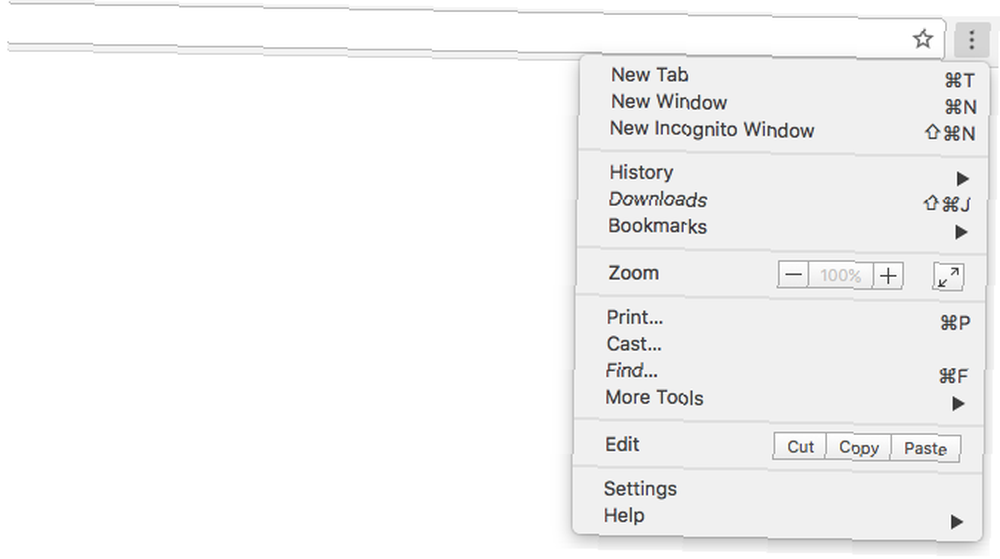
Nowe okno
Możesz także mieć uruchomione dwa osobne okna Chrome. Każde okno będzie miało swój własny zestaw zakładek.
Aby rozpocząć nowe okno, przejdź do Menu > Nowe okno. Możesz także użyć skrótu klawiaturowego Ctrl + N lub Command + N..
Strona startowa lub nowa karta
Po uruchomieniu Chrome lub otwarciu nowej karty domyślna strona wygląda następująco:
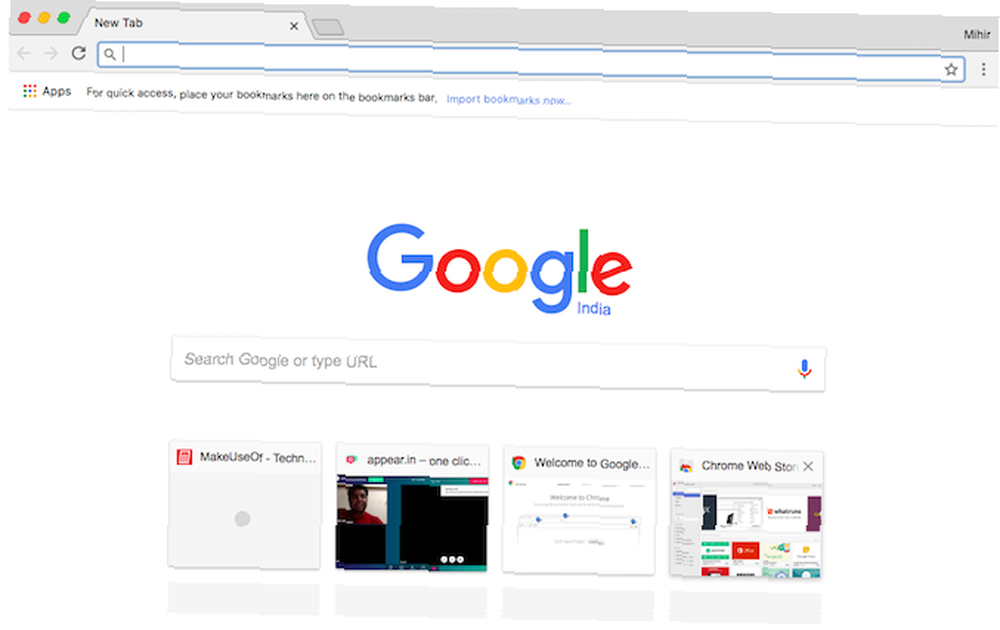
Otrzymasz logo Google, pasek wyszukiwania Google i osiem miniatur najczęściej odwiedzanych witryn. W ustawieniach możesz to zmienić, aby wyświetlić ostatnio otwarte karty.
Tryb inkognito
Tryb incognito to anonimowa wersja Chrome. Uruchamia się jako osobne okno. Tryb incognito nie ma konta Google i nie zapisuje haseł, historii ani zakładek.
Możesz uruchomić okno incognito, przechodząc do Menu > Nowe okno incognito. Możesz także użyć skrótu klawiaturowego Ctrl + Shift + N lub Command + Shift + N.
Chodzi o to, aby mieć przeglądarkę, która nie śledzi cię online. Tak więc okno incognito to skuteczny sposób ochrony prywatności i bezpieczeństwa. Pamiętaj jednak, że nie jest to niezawodne 4 rzeczy, o których należy pamiętać podczas korzystania z trybu incognito Online 4 rzeczy, o których należy pamiętać podczas korzystania z trybu incognito online Tryb incognito (lub ogólnie prywatne przeglądanie) może nie być tak bezpieczny, jak myślisz. Oto kilka ważnych rzeczy, o których należy pamiętać przed następnym razem. .
Zakładki i pasek zakładek
Możesz zapisać dowolny link na później, dodając go do zakładek. Aby dodać zakładkę do strony, na której jesteś, kliknij ikona serca w Omnibox. Możesz także utworzyć zakładkę, naciskając Ctrl + D lub Command + D.
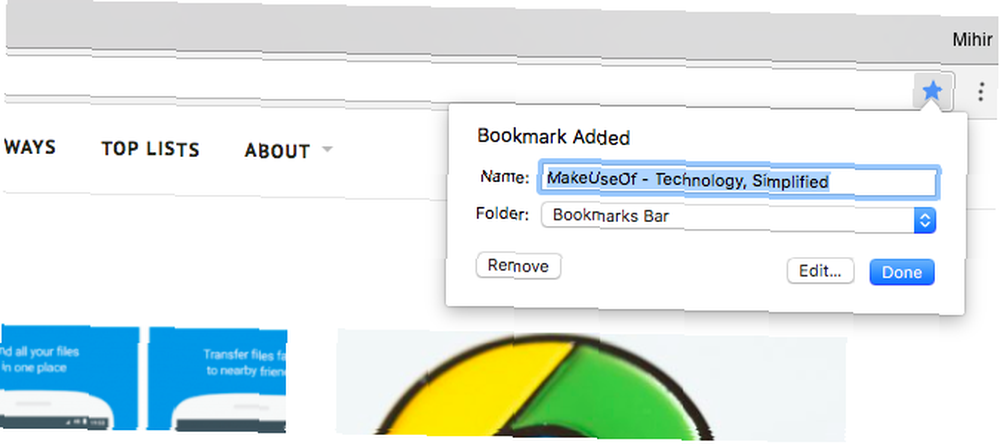
Dobrym pomysłem jest przeniesienie najczęściej używanych zakładek na pasek zakładek. Pasek ten może być zawsze widoczny w Omniboksie lub pokazywany tylko na stronie Nowa karta. Aby przełączyć widok, przejdź do Menu > Zakładki > Pokaż / ukryj pasek zakładek lub użyj skrótu klawiaturowego Ctrl+Przesunięcie+b lub Dowództwo+Przesunięcie+b.
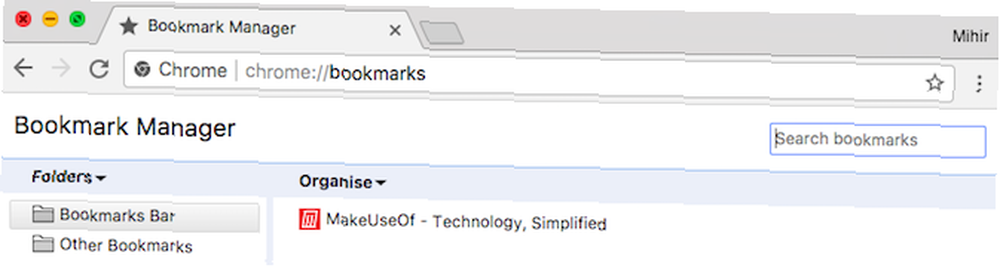
Aby uporządkować zakładki, przejdź do Menu > Zakładki > Menedżer zakładek, lub użyj skrótu klawiaturowego Ctrl + Alt + B lub Command + Alt + B. W razie potrzeby możesz tworzyć foldery i katalogować swoje zakładki. Aby uzyskać zaawansowaną organizację, skorzystaj z naszych najlepszych sztuczek związanych z zarządzaniem zakładkami. Sposoby twórcze, które musisz spróbować uporządkować swoje zakładki. Sposoby twórcze, które musisz spróbować uporządkować swoje zakładki. Ale jaki jest naprawdę najlepszy sposób zapisywania i organizowania zakładek? Oto kilka kreatywnych sposobów, w zależności od stylu i sposobu korzystania z przeglądarki. .
Historia
Historia jest zapisem wszystkich stron, które odwiedziłeś. W ten sposób możesz szybko znaleźć link, którego kartę zamknąłeś.
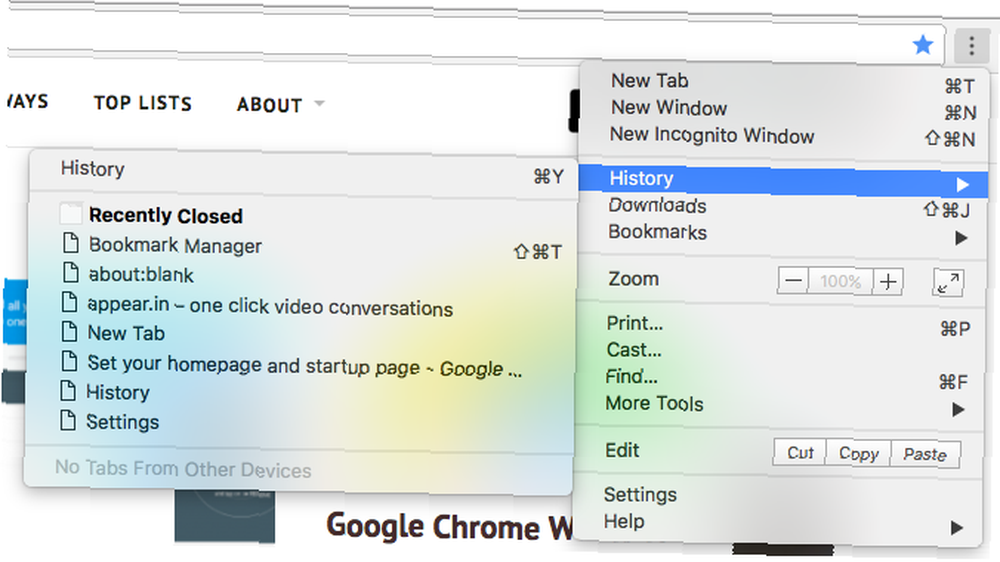
Aby uzyskać dostęp do historii, przejdź do Menu > Historia > Historia, lub uzyskaj dostęp do jednej z ostatnio zamkniętych kart z najazdu. Istnieje również skrót klawiaturowy Ctrl + Y lub Command + Y.
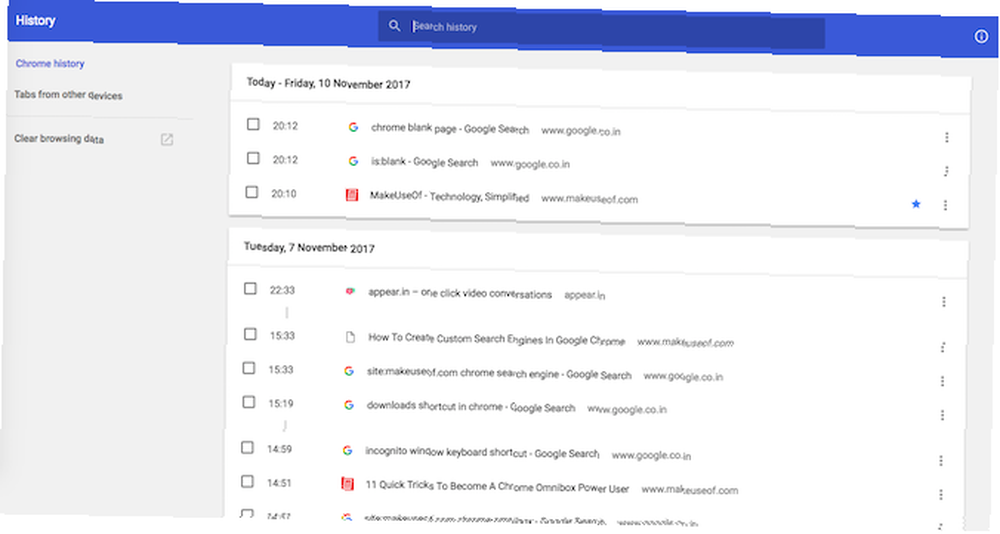
Na karcie historii zobaczysz całą historię urządzenia posortowaną według daty. Jest też przydatny pasek wyszukiwania. Wpisz “Zrobić użytek z” a zobaczysz wszystkie odwiedzone strony MakeUseOf.
A jeśli zobaczysz link w telefonie, kliknij Karty z innych urządzeń. Znajdziesz to tam.
Pliki do pobrania
Panel Pobrane zawiera listę wszystkich plików pobranych z Internetu. Możesz to przynieść Menu > Pliki do pobrania lub skrót klawiaturowy Ctrl+jot lub Dowództwo+Przesunięcie+jot.
Domyślnie Chrome używa domyślnego folderu Pobrane na komputerze. Możesz ustawić niestandardowy folder w ustawieniach Chrome.
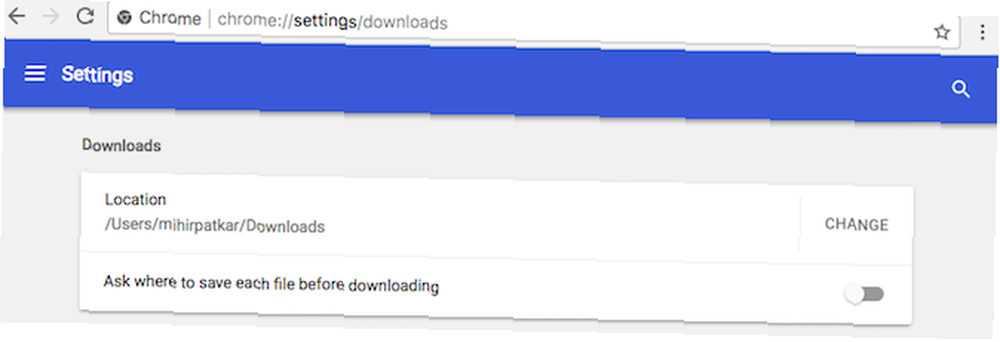
W Omniboksie przejdź do “chrome: // ustawienia / pobieranie” (bez cudzysłowów i bez prefiksu HTTP). Kliknij Zmiana w Lokalizacja ustawić żądany folder. Możesz także poprosić Chrome o pytanie, gdzie zapisać każdy plik przed pobraniem.
Tryb ludzi i gości
Z jednej instalacji Chrome można korzystać na różnych kontach, jeśli udostępniasz komputer lub masz wiele kont Google. W prawym górnym rogu nad ikoną Menu zobaczysz swoje imię i nazwisko. Kliknij, aby wyświetlić menu Ludzie.
Aby założyć inne konto, przejdź do Ludzie > Zarządzaj ludźmi > Dodaj osobę. Wybierz awatar (lub pozostaw puste, aby pobrać zdjęcie profilowe Google) i zaloguj się za pomocą konta Google.
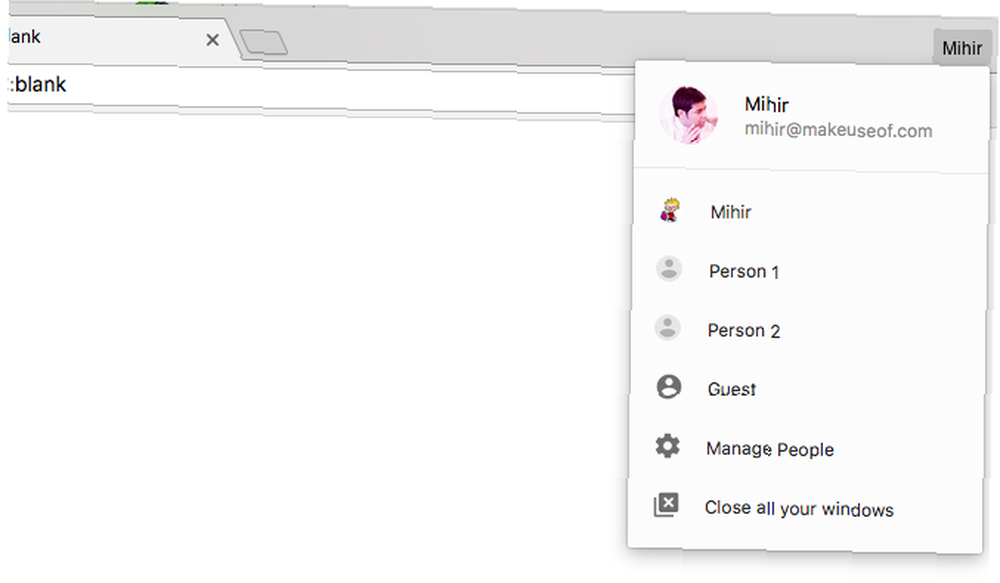
Jeśli przekazujesz komputer znajomemu, przełącz się na Ludzie > Gość. Tryb gościa to pusty profil do tymczasowego użytku. Tryb gościa vs. tryb incognito w Chrome: jaka jest różnica? Tryb gościa a tryb incognito w Chrome: jaka jest różnica? Chrome oferuje tryb incognito i tryb gościa do prywatnego przeglądania. Chociaż są one podobne, dzielą je niektóre kluczowe różnice. Oto, kiedy użyć którego. . Nie zapisuje historii, nie może używać rozszerzeń i nie ma dostępu do żadnych informacji od głównego użytkownika.
Zoptymalizuj ustawienia
Dostęp do ustawień Chrome można uzyskać przez Menu > Ustawienia. W tym miejscu możesz dostosować niemal każdy aspekt Chrome, jaki chcesz. Oto kilka przykładów tego, co możesz zrobić.
- Ustawienia> Wygląd: Zmień motyw, przełącz przycisk Początek, zmień czcionkę i rozmiar czcionki.
- Ustawienia> Wyszukiwarka: Wybierz domyślną wyszukiwarkę i zarządzaj innymi wyszukiwarkami, których możesz używać. Możesz nawet tworzyć niestandardowe wyszukiwarki Niestandardowe wyszukiwarki w Google Chrome: najważniejsze porady i wskazówki Niestandardowe wyszukiwarki w Google Chrome: podstawowe porady i wskazówki Możesz tworzyć niestandardowe wyszukiwarki, aby przeszukiwać dowolne witryny z paska adresu przeglądarki Chrome. Oto jak możesz to zrobić. .
- Ustawienia> Prywatność i bezpieczeństwo: Aktywuj “Nie śledzić”, chroń przed niebezpiecznymi stronami, wyczyść dane przeglądania.
- Ustawienia> Hasła i formularze: Zapisz i zarządzaj hasłami do stron internetowych, dodaj swoje dane osobowe, aby szybko wypełnić formularze. Nie jest to jednak bezpieczne i zalecamy używanie LastPass do zabezpieczenia haseł. Kompletny przewodnik po uproszczeniu i zabezpieczeniu życia za pomocą LastPass i Xmarks Kompletny przewodnik po uproszczeniu i zabezpieczeniu życia za pomocą LastPass i Xmarks. ważna informacja, gdziekolwiek jesteś, oznacza to również, że masz wiele haseł do śledzenia. Właśnie dlatego powstał LastPass. .
- Ustawienia> System: Użyj akceleracji sprzętowej, jeśli jest dostępna, skonfiguruj serwer proxy.
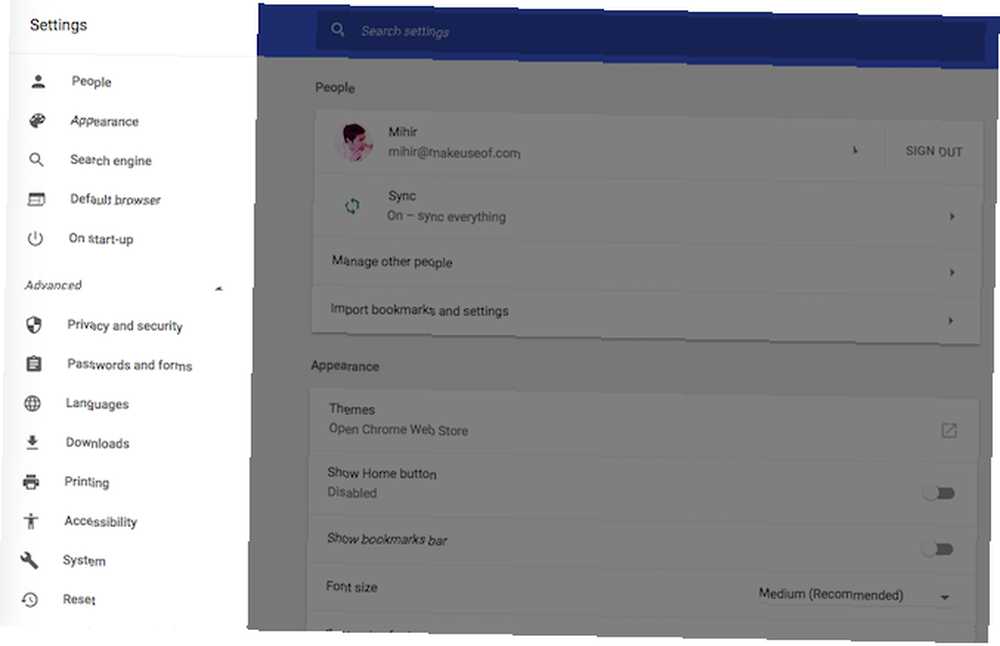
Istnieje wiele innych opcji w Ustawieniach Chrome. Istnieje kilka głównych zaawansowanych ustawień Zaawansowane ustawienia Chrome, których powinieneś używać Zaawansowane ustawienia Chrome, których powinieneś używać Ile naprawdę wiesz o swojej prywatności, autouzupełnianiu i ustawieniach historii w Chrome? Nie możesz często korzystać z tych ustawień, ale mają one opcje, które mogą poprawić jakość przeglądania. powinieneś używać, ale możesz swobodnie przeglądać.
I nie martw się o nic. Ponieważ na wypadek, gdybyś to zrobił, Ustawienia> Resetuj przywróci Chrome do stanu domyślnego.
Psst, sprawdź ukryte ustawienia
Chrome ma wiele ukrytych zaawansowanych ustawień, które przynoszą wiele do stołu. Możesz wyświetlić to ukryte menu, przechodząc do “chrome: // flags” (bez cudzysłowów).
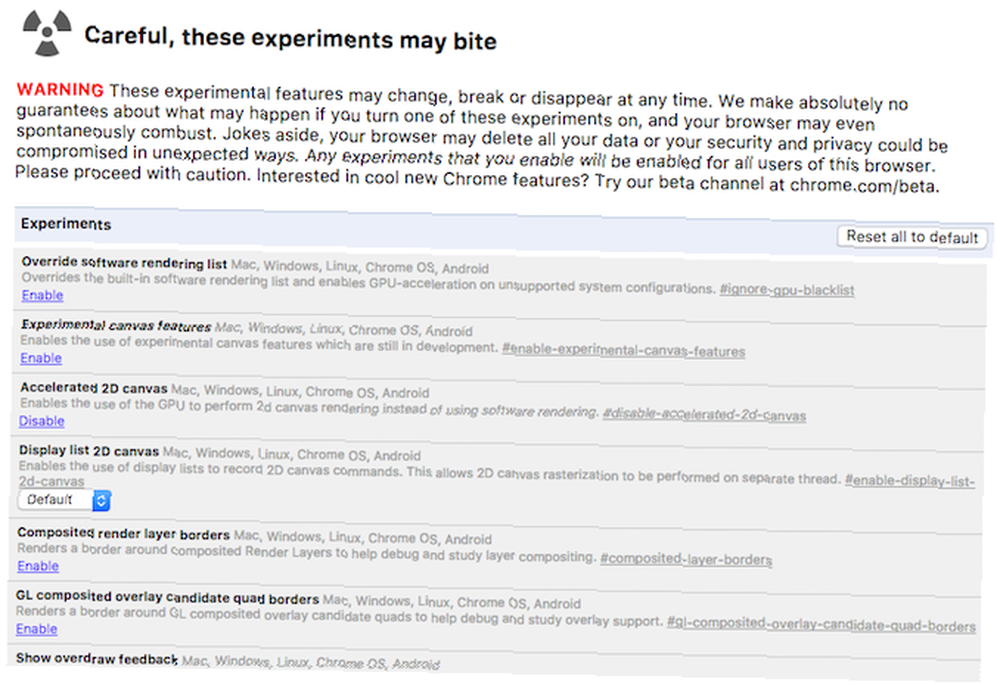
Uwaga: Nie zalecamy majsterkowania przy Chrome Flagi, chyba że wiesz, co robisz. Może to popsuć rzeczy w Chrome.
Jeśli nadal chcesz z nim majstrować, zapoznaj się z artykułami ekspertów, takimi jak nasze zmiany flag, aby przyspieszyć Chrome 10 Ukryte ustawienia Chrome, które powinieneś zmienić 10 Ukryte ustawienia Chrome, które powinieneś zmienić Jest więcej ustawień Chrome niż podstawowe poprawki wprowadzone podczas najpierw skonfiguruj swoją przeglądarkę. Zobaczmy, co to obejmuje. .
Wszechświat rozszerzeń Chrome
Rozszerzenia odróżniają Chrome od wszystkich innych przeglądarek. Ma największą bibliotekę rozszerzeń, co jest wystarczającym powodem do korzystania z Chrome. Istnieją również ekskluzywne rozszerzenia Google. Najlepsze rozszerzenia Chrome wykonane przez Google Najlepsze rozszerzenia Chrome wykonane przez Google Kto lepiej zapewnia rozszerzenia Chrome niż Google? Graj bezpiecznie dzięki zaufanemu źródłu. Oto najlepsze domowe dodatki do przeglądarki Chrome. że powinieneś sprawdzić.
Jak zainstalować rozszerzenie Chrome
Znalezienie i zainstalowanie rozszerzenia w Google Chrome jest proste. Chrome akceptuje tylko rozszerzenia z Chrome Web Store i nie zezwala na rozszerzenia innych firm.
- Przejdź do Chrome Web Store.
- Przeglądaj lub wyszukaj rozszerzenie i kliknij je.
- Kliknij niebieski przycisk Dodaj do Chrome.
- Kliknij Dodaj rozszerzenie, gdy pojawi się monit.
Nadal możesz ręcznie zainstalować rozszerzenie. Jak ręcznie zainstalować rozszerzenia Chrome. Jak ręcznie zainstalować rozszerzenia Chrome. Google niedawno postanowił wyłączyć instalację rozszerzeń Chrome ze stron internetowych osób trzecich, ale niektórzy użytkownicy nadal chcą zainstalować te rozszerzenia. Oto jak to zrobić. tego nie ma w Chrome Web Store. Ale to skomplikowana procedura i nie możesz zagwarantować, że jest bezpieczna. Najlepiej ich unikać, jeśli nie jesteś pewien.
Jak zarządzać rozszerzeniami
Ikony rozszerzeń pojawiają się między Omniboksem a ikoną menu. Kliknij dowolną ikonę lewym przyciskiem myszy, aby aktywować rozszerzenie. Kliknij i przytrzymaj, a następnie przeciągnij ikonę, aby zmienić jej pozycję na pasku. Kliknij dowolną ikonę prawym przyciskiem myszy, aby wyświetlić opcje rozszerzenia.
Menu kliknięcia prawym przyciskiem pozwala także ukryć ikonę w menu chromowanym lub całkowicie usunąć rozszerzenie. Możesz również uzyskać dostęp do panelu rozszerzeń, klikając Zarządzaj rozszerzeniami. Najłatwiej jest jednak przejść do “chrome: // extensions” (bez cudzysłowów).
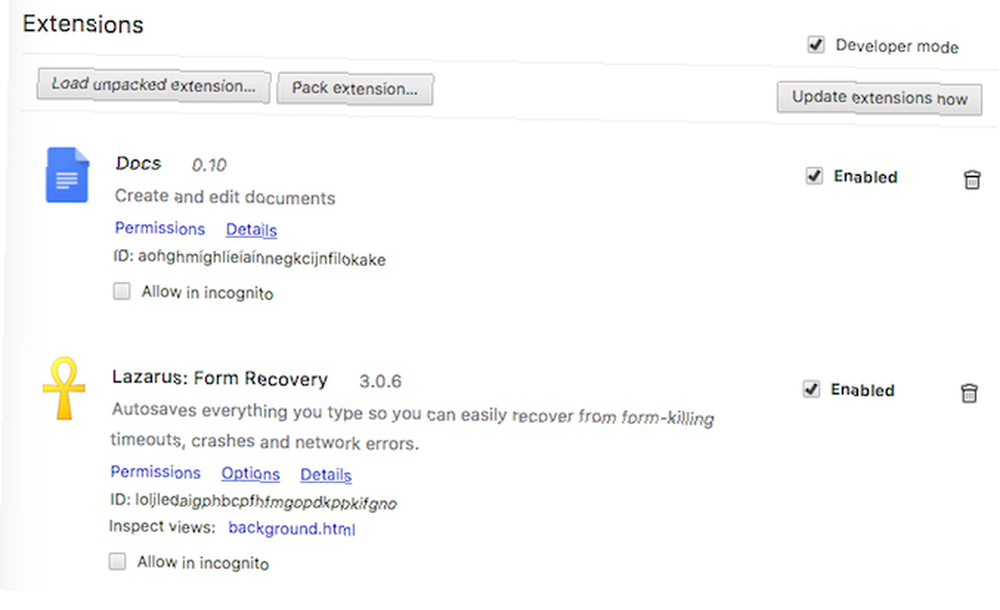
Na karcie Rozszerzenia możesz zobaczyć wszystkie zainstalowane dodatki. Możesz włączyć lub wyłączyć rozszerzenie, zdalnie je zdjąć z Chrome, zobaczyć, jakich uprawnień wymaga i wyszukać inne szczegóły. Niektóre rozszerzenia oferują zaawansowane opcje, do których można uzyskać dostęp tutaj.
Najlepsze funkcje Chrome do użycia i opanowania
Teraz, gdy wiesz już wszystko w Chrome, czas używać go jak profesjonalisty. Istnieje kilka wbudowanych funkcji, które musisz opanować.
Tablica korkowa
Możesz “kołek” karty, które chcesz zachować otwarte. Przypięte karty są przenoszone na początek paska kart i wyświetlają tylko symbol lub logo witryny. Przypiętej karty również nie można zamknąć, wcześniej trzeba ją odpiąć; co oznacza, że nie przypadkowo go zamkniesz.
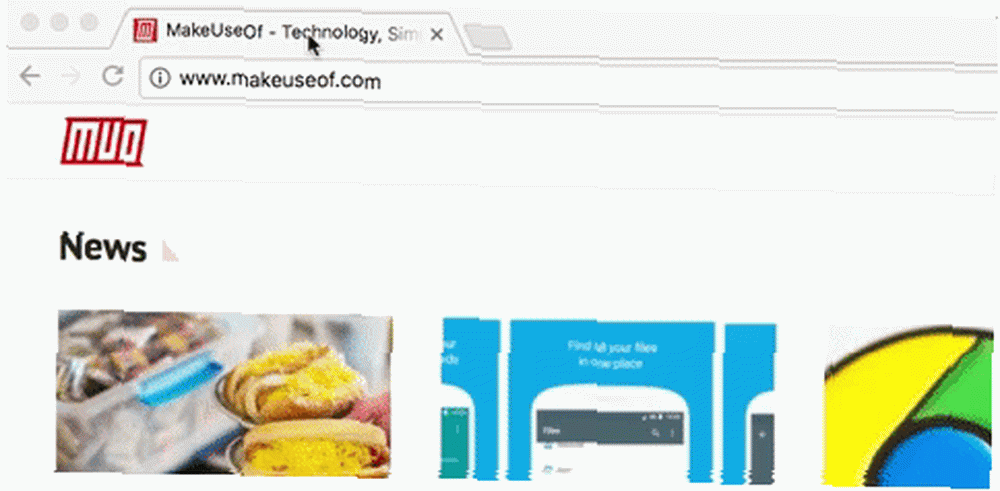
Aby przypiąć kartę, kliknij zwykłą kartę prawym przyciskiem myszy i wybierz Tablica korkowa. Alternatywnie kliknij kartę prawym przyciskiem myszy i naciśnij P..
Aby odpiąć kartę, kliknij przypiętą kartę prawym przyciskiem myszy i wybierz Odepnij kartę. Alternatywnie kliknij kartę prawym przyciskiem myszy i naciśnij U.
Otwórz ponownie zamkniętą kartę
Przypadkowo zamknąłeś kartę? Nie martw się, możesz go ponownie otworzyć. Chrome ma wbudowany mechanizm cofania błędów.
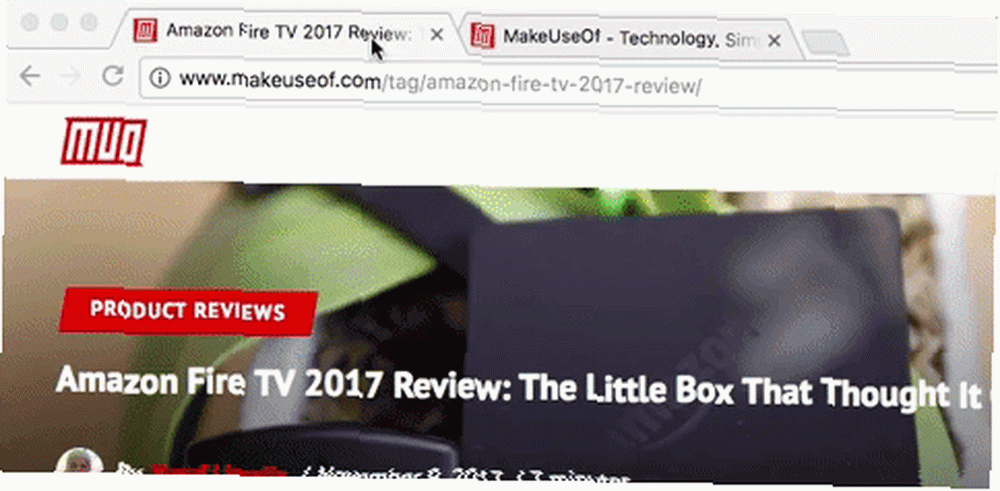
Aby ponownie otworzyć zamkniętą kartę, kliknij pasek kart prawym przyciskiem myszy i wybierz Otwórz ponownie zamkniętą kartę. Możesz także użyć skrótu klawiaturowego Ctrl + Shift + T. lub Command + Shift + T..
Chrome zapamiętuje Twoją historię przeglądania w sesji. Naciskaj więc ten skrót, a on będzie nadal otwierał zamknięte karty, w kolejności chronologicznej.
Wycisz kartę
Chrome pokazuje, która karta odtwarza dźwięk, dodając do niej ikonę głośnika. Możesz szybko wyciszyć lub anulować wyciszenie tej karty, klikając ikonę.
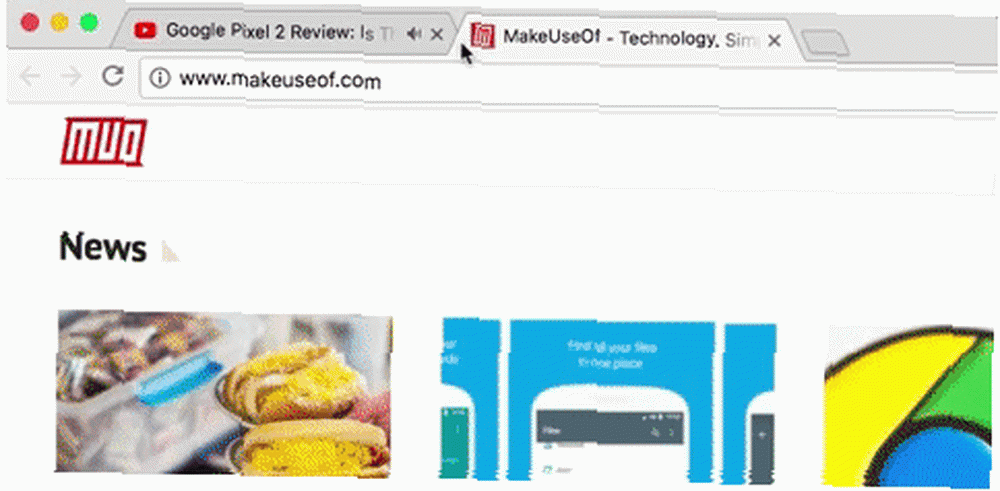
Alternatywnie możesz również kliknij kartę prawym przyciskiem myszy i wybierz Wycisz kartę lub Wyłącz wyciszenie.
Pamiętaj, że to tylko wycisza kartę, nie zatrzymuje ani nie zatrzymuje dźwięku. To kontrola głośności, a nie kontrola odtwarzania.
Menadżer zadań
Każda karta i rozszerzenie Chrome działa jako osobny proces. Chrome zawiera także wbudowanego menedżera zadań, który wie, który proces zajmuje zbyt wiele zasobów.
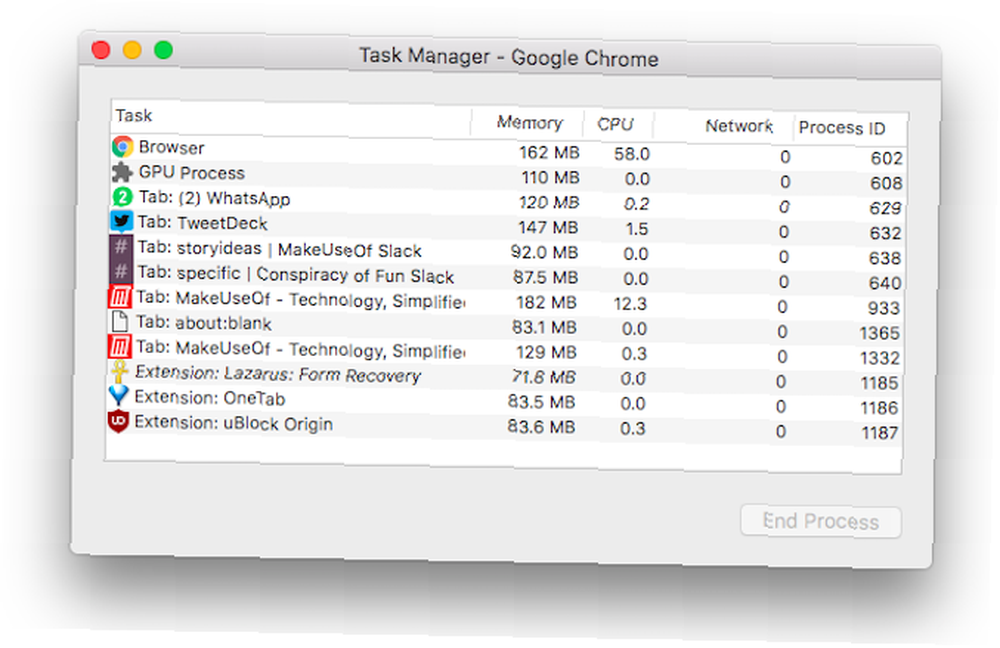
Menedżer zadań Chrome pokazuje wszystkie uruchomione procesy oraz ilość używanej pamięci lub procesora. Pokazuje także, ile przepustowości sieci zajmuje jakikolwiek proces.
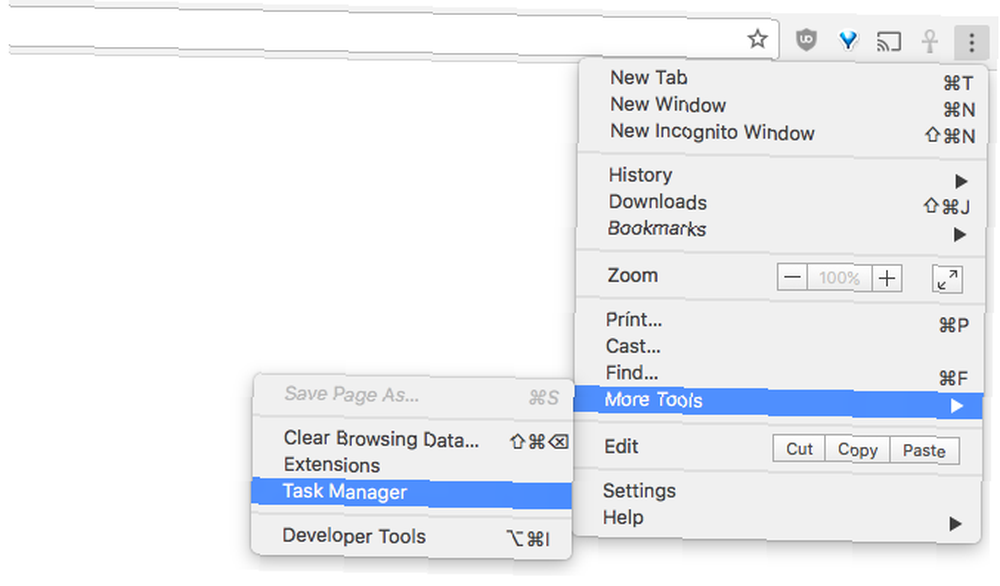
Aby uruchomić Menedżera zadań, przejdź do Menu > Więcej narzędzi > Menadżer zadań. W systemach Windows, Linux i Chrome OS można również użyć skrótu Shift + Esc. Na Macu nie ma skrótu klawiaturowego.
Chrome ma wbudowany Chromecast
Google Chrome jest jedyną przeglądarką obsługującą Chromecasta Google Chromecast Review i Giveaway Google Chromecast Review i Giveaway Rozdajemy Google Chromecast, więc przeczytaj naszą recenzję, a następnie dołącz do konkursu, aby wygrać! po wyjęciu z pudełka. W rzeczywistości rozszerzenia Chromecast w innych przeglądarkach nie działały dla nas dobrze za każdym razem, gdy próbowaliśmy.
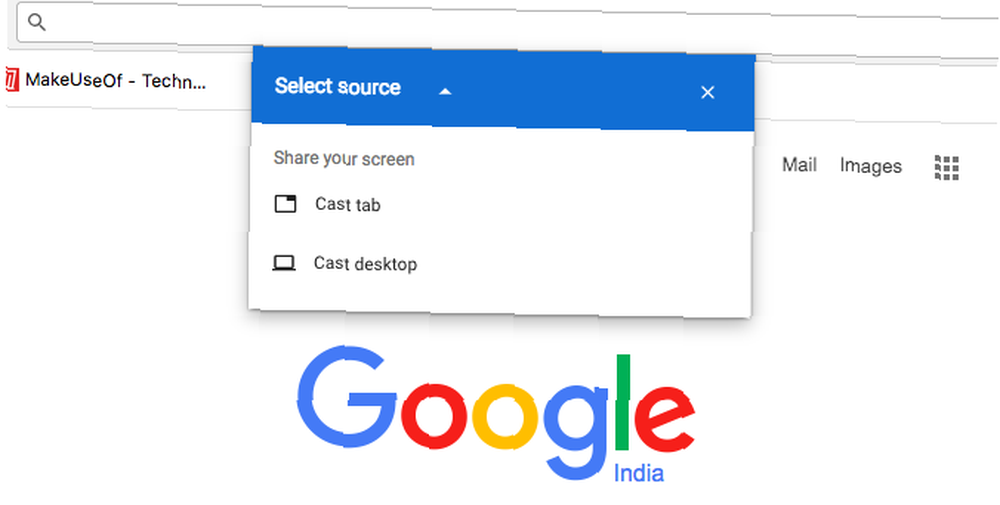
Chrome pozwala na przesyłanie wideo, które oglądasz na stronie obsługiwanej przez Chromecast, takiej jak YouTube lub Netflix. Możesz także przesłać całą kartę na telewizor lub cały ekran komputera.
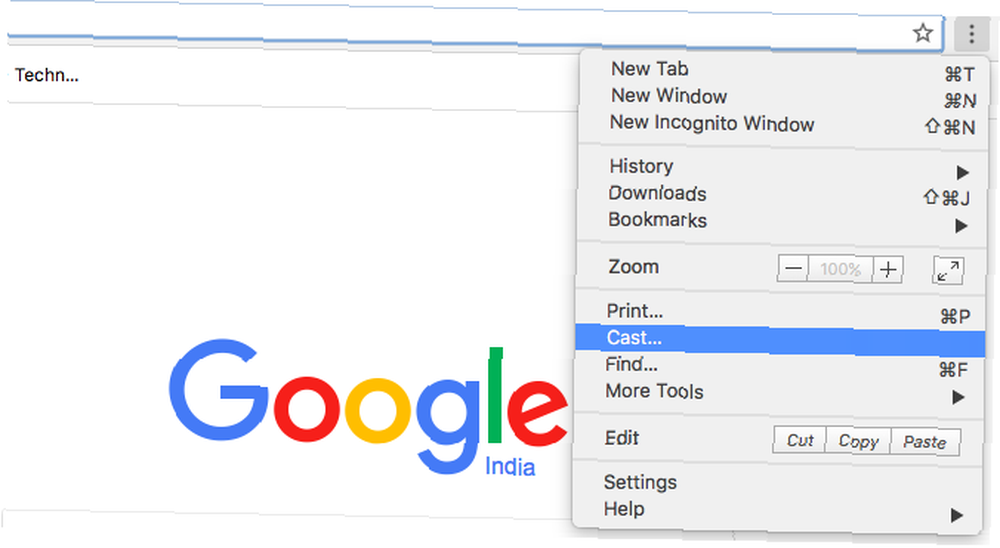
Aby aktywować Chromecasta, kliknij ikonę Cast obok Omniboksu lub przejdź do Menu > Odlew. W wyskakującym okienku Cast pojawi się monit o wybranie urządzenia, na które chcesz przesyłać.
Kliknij strzałkę menu, aby wybrać, czy chcesz przesłać film, kartę lub cały pulpit.
Główne skróty klawiaturowe dla prędkości
Jak każda dobra aplikacja, Chrome ma kilka skrótów dla wojowników na klawiaturze. Artykuł byłby zbyt długi, aby wymienić je wszystkie tutaj, więc oto niektóre z ważniejszych 15 Podstawowych skrótów Chrome, z których każdy powinien korzystać 15 Podstawowych skrótów Chrome, z których każdy powinien korzystać Klucz do dobrej zabawy z Google Chrome uczy się wszystkich niezbędnych skrótów klawiaturowych, które ułatwią ci życie. . Wersje tych i innych skrótów na komputery Mac znajdują się na pełnej liście skrótów klawiaturowych Chrome.
- Dom: Przewiń do góry strony.
- Koniec: Przewiń na dół strony.
- F5: Odśwież bieżącą kartę.
- Alt + F5: Odśwież wszystkie otwarte karty.
- Alt + lewy: Przejdź do poprzedniej strony.
- Alt + prawo: Przejdź do następnej strony.
- Ctrl + D: Dodaj do zakładek bieżącą stronę.
- Ctrl + F: Wyszukaj tekst na bieżącej stronie.
- Ctrl + J: Otwórz menedżera pobierania.
- Ctrl + T: Otwórz nową kartę.
- Ctrl + W: Zamknij bieżącą kartę.
- Ctrl + Shift + T: Ponownie otwórz ostatnią zamkniętą kartę.
- Ctrl + Shift + N: Otwórz nowe okno Incognito.
- Ctrl + Shift + Delete: Wyczyść historię, pamięć podręczną, pliki cookie, pliki do pobrania, hasła i inne dane.
- Shift + Escape: Otwórz wbudowanego Menedżera zadań.
Co przegapiliśmy?
Czy jest jakaś część przeglądarki Google Chrome, która nadal Cię myli? Nie jesteś pewien jakiejś funkcji? Zadaj pytanie w sekcji komentarzy poniżej oraz MakeUseOf's społeczność czytelników dołoży wszelkich starań, aby na nie odpowiedzieć.











